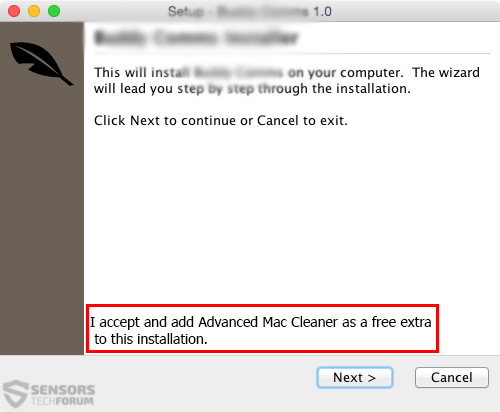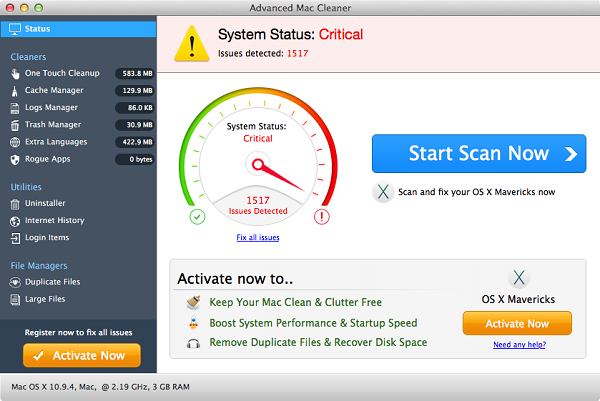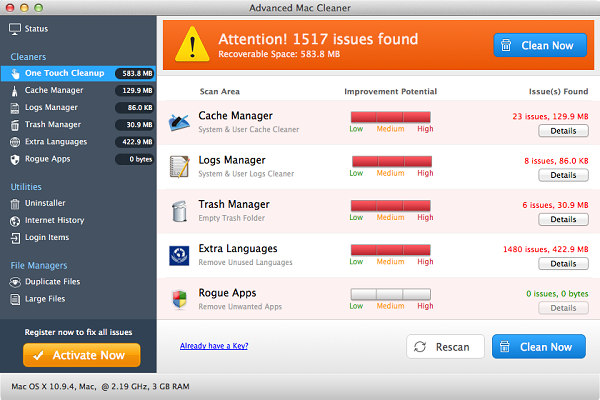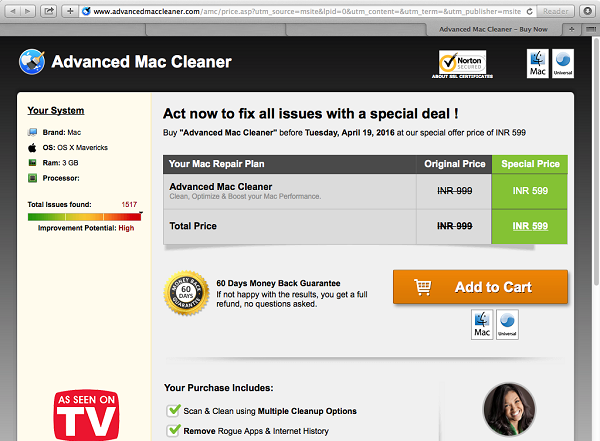PUP.MacOS.AdvancedMacCleaner est un logiciel escroc prétendant être un nettoyeur de Mac qui aurait affecté les utilisateurs via le regroupement et leur afficherait des tarifs trop chers pour acheter la version sous licence.
Le logiciel est appelé Advanced Mac Cleaner et il a également été signalé à faire semblant de trouver des occasions de nettoyer la mémoire de l'appareil concerné, mais ceux-ci sont considérés comme des faux positifs. Tous les utilisateurs qui ont identifié Advanced Mac Cleaner doivent immédiatement télécharger un outil anti-malware particulier pour les aider à éliminer les avancées Mac Cleaner efficacement.

Menace Résumé
| Nom | Advanced Mac Cleaner également connu sous le nom de PUP.MacOS.AdvancedMacCleaner.hlp et PUP.MacOS.AdvancedMacCleaner.CA |
| Type | Rogue PC Cleaner |
| brève description | Le PUA(Potentiellement Indésirable application) peut afficher de fausses erreurs sur votre Mac Book et les fonds de la demande pour la version sous licence qui les supprime. |
| Symptômes | L'utilisateur peut assister à des ralentissements PC, scans automatiques et des invites pour l'activation. |
| Méthode de distribution | Installateurs groupés. |
| Detection Tool |
Voir si votre système a été affecté par des logiciels malveillants
Télécharger
Malware Removal Tool
|
| Expérience utilisateur | Inscrivez-vous à notre forum Discuter avancée Mac Cleaner . |

Advanced Mac Cleaner - Comment se propage?
PUP.MacOS.AdvancedMacCleaner fait semblant d'être un nettoyeur Mac. Le logiciel est censé être téléchargé sur les PC des utilisateurs via plusieurs sites Web tiers différents qui peuvent le distribuer aux installateurs d'autres programmes., par exemple:
C'est pourquoi il est vivement conseillé aux utilisateurs de faire extrêmement attention aux installateurs de logiciels gratuits tels que PUP.MacOS.AdvancedMacCleaner qu'ils téléchargent à partir d'emplacements non fiables.. Il est une bonne pratique de toujours choisir les ou options "Custom" installation "avancées" et de chercher des programmes comme Advanced Mac Cleaner qui peuvent passer pour des "extras gratuits".

Advanced Mac Cleaner En détail
Dès que je pénètre dans votre ordinateur, Advanced Mac Cleaner crée le fichier suivant:
- amc_msite.pkg
Après avoir créé ce fichier le programme peut commencer à numériser votre ordinateur, en prenant des ressources système et de le rendre plus lent:
Après le balayage automatique est terminé, Advanced Mac Cleaner peut prétendre afficher plusieurs types d'erreurs qui ne peuvent être existant sur votre livre Mac.
Les erreurs peuvent provenir de différentes fonctions du système, comme:
- Cache manager.
- directeur des Journaux.
- gestionnaire de déchets ménagers.
- langues supplémentaires.
- applications Rogue.
Lorsque l'utilisateur tente de supprimer les erreurs détectées en cliquant sur le bouton "Nettoyer maintenant", le logiciel affiche une invite pour payer la somme d'environ 10$ pour activer la version sous licence.
Les chercheurs déconseillent fortement aux utilisateurs d’acheter cette version de PUP.MacOS.AdvancedMacCleaner car même s’il prétend avoir un 60 garantie de remboursement jour, vous ne pouvez pas recevoir votre paiement de retour. Non seulement cela, mais le logiciel peut également créer des erreurs sur votre Mac Book que ralentir pour vous convaincre plus d'acheter sa licence.

Retirer Advanced Mac Cleaner
Afin de supprimer PUP.MacOS.AdvancedMacCleaner, les utilisateurs sont vivement invités à suivre les instructions ci-dessous pour le supprimer manuellement. Cependant, depuis Advanced Mac Cleaner peut également modifier d'autres aspects de votre ordinateur, assurez-vous d'utiliser un outil anti-malware avancée pour une efficacité maximale de l'enlèvement.
Étapes de préparation avant le retrait:
Avant de commencer à suivre les étapes ci-dessous, noter que vous devez d'abord faire les préparations suivantes:
- Sauvegardez vos fichiers au cas où le pire se produit.
- Assurez-vous d'avoir un appareil avec ces instructions sur standy.
- Armez-vous de patience.
- 1. Rechercher les logiciels malveillants sur Mac
- 2. Désinstaller les applications à risque
- 3. Nettoyez vos navigateurs
Étape 1: Rechercher et supprimer les fichiers Advanced Mac Cleaner de votre Mac
Lorsque vous faites face à des problèmes sur votre Mac en raison de scripts et de programmes indésirables tels que Advanced Mac Cleaner, la méthode recommandée pour éliminer la menace est à l'aide d'un programme anti-malware. SpyHunter pour Mac propose des fonctionnalités de sécurité avancées ainsi que d'autres modules qui amélioreront la sécurité de votre Mac et le protégeront à l'avenir.

Guide de suppression rapide et facile des logiciels malveillants Mac
Étape bonus: Comment rendre votre Mac plus rapide?
Les machines Mac maintiennent probablement le système d'exploitation le plus rapide du marché. Encore, Les Mac deviennent parfois lents et lents. Le guide vidéo ci-dessous examine tous les problèmes possibles qui peuvent rendre votre Mac plus lent que d'habitude ainsi que toutes les étapes qui peuvent vous aider à accélérer votre Mac.
Étape 2: Désinstaller Advanced Mac Cleaner et supprimer les fichiers et les objets connexes
1. Appuyez sur la ⇧ + ⌘ + U touches pour ouvrir les utilitaires. Une autre façon est de cliquer sur « Go » puis de cliquer sur « Utilitaires », comme l'image ci-dessous montre:

2. Trouvez Activity Monitor et double-cliquez dessus:

3. Dans le regard de moniteur d'activité pour tous les processus suspects, appartenant ou liés à Advanced Mac Cleaner:


4. Cliquez sur le "Aller" nouveau sur le bouton, mais cette fois, sélectionnez Applications. Une autre façon est avec les boutons ⇧+⌘+A.
5. Dans le menu Applications, chercher une application suspecte ou une application avec un nom, similaire ou identique à Advanced Mac Cleaner. Si vous trouvez, faites un clic droit sur l'application et sélectionnez "Déplacer vers la corbeille".

6. Sélectionner Comptes, après quoi, cliquez sur le Connexion Articles préférence. Votre Mac vous affichera une liste des éléments qui démarrent automatiquement lorsque vous vous connectez. Recherchez les applications suspectes identiques ou similaires à Advanced Mac Cleaner. Cochez l'application dont vous souhaitez empêcher l'exécution automatique, puis sélectionnez sur le Moins ("-") icône pour cacher.
7. Supprimez manuellement tous les fichiers restants qui pourraient être liés à cette menace en suivant les sous-étapes ci-dessous:
- Aller à Chercheur.
- Dans la barre de recherche tapez le nom de l'application que vous souhaitez supprimer.
- Au-dessus de la barre de recherche changer les deux menus déroulants à "Fichiers système" et "Sont inclus" de sorte que vous pouvez voir tous les fichiers associés à l'application que vous souhaitez supprimer. Gardez à l'esprit que certains des fichiers ne peuvent pas être liés à l'application de manière très attention quels fichiers vous supprimez.
- Si tous les fichiers sont liés, tenir la ⌘ + A boutons pour les sélectionner, puis les conduire à "Poubelle".
Si vous ne pouvez pas supprimer Advanced Mac Cleaner via Étape 1 au dessus:
Si vous ne trouvez pas les fichiers de virus et des objets dans vos applications ou d'autres endroits que nous avons indiqués ci-dessus, vous pouvez rechercher manuellement pour eux dans les bibliothèques de votre Mac. Mais avant de faire cela, s'il vous plaît lire l'avertissement ci-dessous:
1. Cliquer sur "Aller" puis "Aller au dossier" comme indiqué ci-dessous:

2. Tapez "/Bibliothèque / LauchAgents /" et cliquez sur Ok:

3. Supprimer tous les fichiers de virus qui ont la même ou le même nom que Advanced Mac Cleaner. Si vous croyez qu'il n'y a pas un tel fichier, ne pas supprimer quoi que ce soit.

Vous pouvez répéter la même procédure avec les autres répertoires suivants Bibliothèque:
→ ~ / Library / LaunchAgents
/Bibliothèque / LaunchDaemons
Pointe: ~ est-il sur le but, car elle conduit à plus LaunchAgents.
Étape 3: Retirez Cleaner Mac Advanced - extensions liées de Safari / Chrome / Firefox









Advanced Mac Cleaner-FAQ
Qu'est-ce que Advanced Mac Cleaner sur votre Mac?
La menace Advanced Mac Cleaner est probablement une application potentiellement indésirable. Il y a aussi une chance que cela soit lié à Malware Mac. Dans l'affirmative, ces applications ont tendance à ralentir considérablement votre Mac et à afficher des publicités. Ils peuvent également utiliser des cookies et d'autres trackers pour obtenir des informations de navigation à partir des navigateurs Web installés sur votre Mac..
Les Mac peuvent-ils contracter des virus?
Oui. Autant que tout autre appareil, Les ordinateurs Apple sont effectivement infectés par des logiciels malveillants. Les appareils Apple ne sont peut-être pas une cible fréquente les logiciels malveillants auteurs, mais soyez assuré que presque tous les appareils Apple peuvent être infectés par une menace.
Quels types de menaces Mac existe-t-il?
Selon la plupart des chercheurs en malwares et experts en cybersécurité, la types de menaces qui peuvent actuellement infecter votre Mac peuvent être des programmes antivirus malveillants, adware ou pirates de l'air (PUP), Les chevaux de Troie, ransomwares et malwares crypto-mineurs.
Que faire si j'ai un virus Mac, Like Advanced Mac Cleaner?
Ne panique pas! Vous pouvez facilement vous débarrasser de la plupart des menaces Mac en les isolant d'abord, puis en les supprimant. Une façon recommandée de procéder consiste à faire appel à un logiciel de suppression de logiciels malveillants qui peut s'occuper automatiquement de la suppression pour vous.
Il existe de nombreuses applications anti-malware Mac parmi lesquelles vous pouvez choisir. SpyHunter pour Mac est l'une des applications anti-malware Mac recommandées, qui peut scanner gratuitement et détecter les virus. Cela permet de gagner du temps pour la suppression manuelle que vous auriez autrement à faire.
How to Secure My Data from Advanced Mac Cleaner?
Avec quelques actions simples. Tout d'abord, il est impératif que vous suiviez ces étapes:
Étape 1: Trouvez un ordinateur sûr et connectez-le à un autre réseau, pas celui dans lequel votre Mac a été infecté.
Étape 2: Changer tous vos mots de passe, à partir de vos mots de passe e-mail.
Étape 3: Activer authentification à deux facteurs pour la protection de vos comptes importants.
Étape 4: Appelez votre banque au modifier les détails de votre carte de crédit (code secret, etc) si vous avez enregistré votre carte de crédit pour les achats en ligne ou avez effectué des activités en ligne avec votre carte.
Étape 5: Assurez-vous de appelez votre FAI (Fournisseur Internet ou opérateur) et demandez-leur de changer votre adresse IP.
Étape 6: Change ton Mot de passe WiFi.
Étape 7: (En option): Assurez-vous de rechercher les virus sur tous les appareils connectés à votre réseau et répétez ces étapes pour eux s'ils sont affectés.
Étape 8: Installer un anti-malware logiciel avec protection en temps réel sur chaque appareil que vous possédez.
Étape 9: Essayez de ne pas télécharger de logiciels à partir de sites dont vous ne savez rien et restez à l'écart sites Web à faible réputation en général.
Si vous suivez ces recommandations, votre réseau et vos appareils Apple deviendront beaucoup plus sûrs contre les menaces ou les logiciels invasifs et seront également exempts de virus et protégés à l'avenir.
Plus de conseils que vous pouvez trouver sur notre Section Virus MacOS, où vous pouvez également poser des questions et commenter les problèmes de votre Mac.
À propos de la recherche avancée sur les nettoyeurs Mac
Le contenu que nous publions sur SensorsTechForum.com, ce guide de suppression de Advanced Mac Cleaner inclus, est le résultat de recherches approfondies, le travail acharné et le dévouement de notre équipe pour vous aider à résoudre le problème spécifique de macOS.
Comment avons-nous mené la recherche sur Advanced Mac Cleaner?
Veuillez noter que notre recherche est basée sur une enquête indépendante. Nous sommes en contact avec des chercheurs indépendants en sécurité, grâce auquel nous recevons des mises à jour quotidiennes sur les dernières définitions de logiciels malveillants, y compris les différents types de menaces Mac, en particulier les logiciels publicitaires et les applications potentiellement indésirables (satisfait).
En outre, la recherche derrière la menace Advanced Mac Cleaner est soutenue par VirusTotal.
Pour mieux comprendre la menace posée par les logiciels malveillants Mac, veuillez vous référer aux articles suivants qui fournissent des détails bien informés.